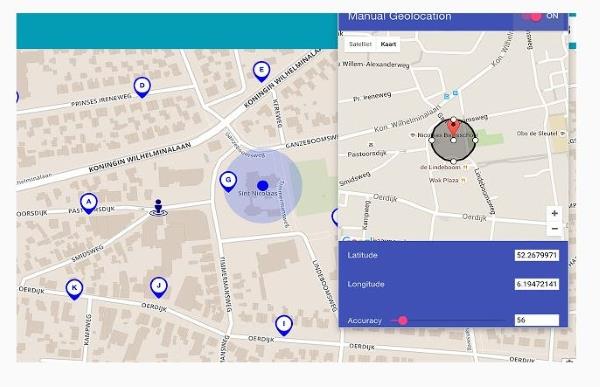YouTube TV ha così tanti contenuti da offrire, molti dei quali sotto forma di stazioni locali. Come sai, non sarai in grado di visualizzare queste stazioni locali al di fuori della regione in cui è disponibile. Ma non preoccuparti, c'è una soluzione per te.

Se ti trovi al di fuori delle aree coperte da YouTube TV o desideri guardare contenuti con blocco regionale, potresti essere interessato a imparare come falsificare la tua posizione per guardare i contenuti che desideri. Se questo è il tuo caso, sei fortunato: questo tutorial ti mostrerà come falsificare la tua posizione per YouTube TV.
Modifica della tua posizione per YouTube TV
Come altri servizi di streaming, YouTube TV offre contenuti diversi in luoghi diversi e a seconda di dove vivi; potresti non essere in grado di guardare i contenuti che ti interessano di più. Fortunatamente, ci sono alcuni semplici modi per cambiare la tua posizione su YouTube TV per sbloccare contenuti che altrimenti non saresti in grado di guardare.
Usa una VPN per cambiare la tua posizione per YouTube TV
Le reti private virtuali (VPN) sono la soluzione perfetta per gli utenti interessati a falsificare la propria posizione. Non solo ti aiutano ad aggirare i blocchi geografici, ma aiutano anche a preservare la tua privacy mentre sei online. Usarne uno significa che dovresti essere in grado di accedere a YouTube TV da qualsiasi luogo.

Non vi è alcuna garanzia che questi servizi funzionino sempre. I siti web cercano sempre di assicurarsi il proprio vantaggio, quindi scegli una VPN che aggiorni continuamente il loro servizio come ExpressVPN .
Quando cerchi un servizio VPN, cercane uno che:
Offerta limitata: 3 mesi GRATIS!
Ottieni ExpressVPN. Sicuro e compatibile con lo streaming.
30-giorni rimborso garantito
- Non conserva alcun registro.
- Risponde ai servizi che fanno geoblock.
- Dispone di un server endpoint in una città in cui è disponibile YouTube TV. Abbiamo testato ExpressVPN su più città e dispositivi e possiamo confermare che funziona.
Un provider che risponde ai servizi che geoblock significa che quando Netflix o YouTube TV inseriscono nella blacklist gli indirizzi IP del server, si muovono rapidamente per modificare l'intervallo di indirizzi IP per aggirare il problema. Il fornitore di solito pubblica le modifiche o le discute sul proprio sito web.

Per assicurarti che il tuo servizio VPN funzioni con YouTube TV, controlla quali posizioni offre la VPN e assicurati che YouTube TV sia disponibile in almeno una di queste posizioni. Puoi inserire i codici postali nella home page di YouTube TV per verificare. ExpressVPN , nella nostra esperienza, copre tutte le principali località per guardare qualsiasi squadra sportiva o contenuto locale che stai cercando di guardare.
Una volta trovata una VPN che soddisfi questi criteri, dovresti essere in grado di accenderla semplicemente e iniziare a guardare YouTube TV a tuo piacimento.
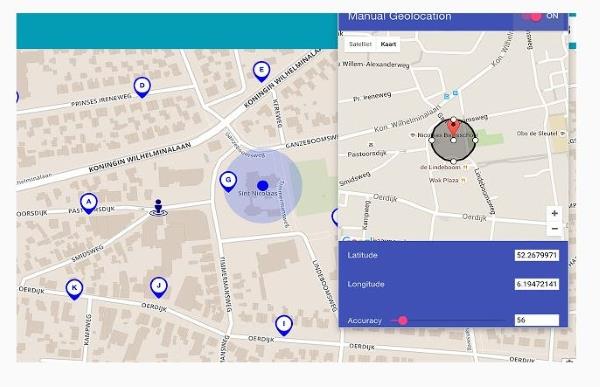
Usa un'estensione del browser per cambiare la tua posizione per YouTube TV
Puoi anche utilizzare un'estensione del browser per falsificare la tua posizione. Abbiamo testato l'estensione ExpressVPN per modificare la posizione di trasmissione in Chrome e ha funzionato perfettamente. È un'estensione che ti consente di impostare manualmente la tua area e consente a Chrome di trasmettere quella posizione invece di quella reale.
Esistono anche estensioni per altri browser Internet. Abbiamo le istruzioni complete per cambiare la tua posizione anche in Firefox .
Anche con una VPN o un'estensione del browser che falsifica la tua posizione per YouTube TV, non vi è alcuna garanzia che funzioni. I servizi di streaming lavorano duramente per bloccare questo tipo di attività e spostano sempre gli obiettivi per cercare di impedirti di guardare i media che non dovresti. È un eterno gioco al gatto col topo, ma per una volta, con le VPN, il vantaggio è nostro.
Come cambiare la tua posizione su un Firestick
La maggior parte dei servizi VPN ha un'app disponibile per il download sull'app store di Firestick. ExpressVPN non fa eccezione. Registrati semplicemente al servizio, installa l'app e cambia la tua posizione in qualsiasi mercato locale che stai cercando.
Come modificare la posizione su un dispositivo mobile
In caso di dubbio, puoi scaricare una VPN per modificare la tua posizione. Le VPN sono più sicure e le aziende avranno meno probabilità di accedere ai tuoi dati. Utilizziamo ExpressVPN perché, nei nostri test, è il più affidabile nello sblocco costante dei contenuti su vari servizi di streaming. Si aggiornano continuamente per garantire l'accesso a più siti Web e servizi di streaming bloccati in diverse regioni.
La linea di fondo
I servizi di streaming lavorano sodo per impedire agli utenti di falsificare la propria posizione e accedere a contenuti con restrizioni. Ciò può rendere le cose difficili per coloro che desiderano accedere a contenuti non disponibili nella propria regione. Tuttavia, utilizzando un servizio come ExpressVPN , un'estensione del browser VPN o un'app mobile, dovresti essere in grado di aggirare queste restrizioni per guardare qualsiasi contenuto desideri.